Attention: cet article est probablement désuet!
Dernière modification : 2010 04 10 21:56
- Date de création : 2007 03 11 (réécrit le 2010 04 10)
- Résumé : un court guide/tutoriel sur la connexion au réseau de l'Université de Montréal à travers un VPN, en utilisant Ubuntu Linux, GNOME et Network-Manager
- Licence : Creative Commons Attribution Non commercial Share Alike 2.5
- Auteur : Jean-François Fortin Tam
- Contact : jf.fortin.tam
 umontreal.ca
umontreal.ca
Se connecter à l'Université de Montréal en VPN à l'aide de Network-Manager sous Ubuntu Linux
Ce guide tient compte du fait que vous êtes sous Ubuntu 10.04 ou plus récent, et donc que avez déjà les paquets network-manager et network-manager-pptp installés par défaut. N'ayez crainte, network manager est extrêmement simple d'emploi, la seule raison pourquoi cette page semble plus longue que le guide officiel de la DGTIC, c'est que j'ai pris la peine de mettre de jolies images. Mais vous n'en n'aurez probablement même pas besoin de lire mes instructions ou regarder mes images si vous visionnez la vidéo ci-dessous (requiert un navigateur récent, tel que Firefox 3.5 ou Chrome/Chromium 4.0):
Les étapes
Cliquez sur l'icône de network-manager dans la zone de notification de notre «panel», la liste des réseaux disponibles s'affiche (notamment les réseaux filaires et les réseaux sans-fil). Dans le sous-menu «Connexions VPN», choisissez Configurer le VPN....
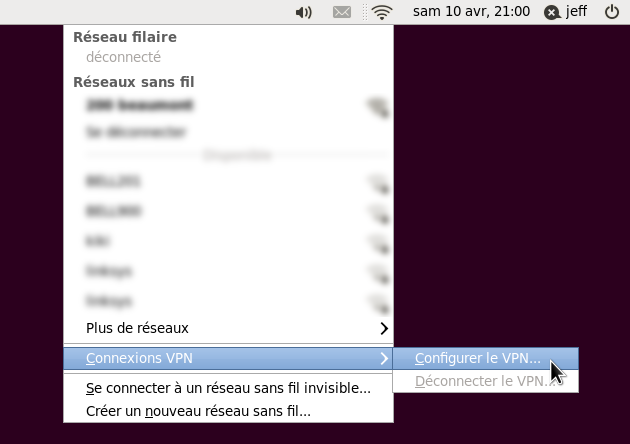
Une fenêtre de gestion des connexions VPN s'affiche. Cliquez sur Ajouter.
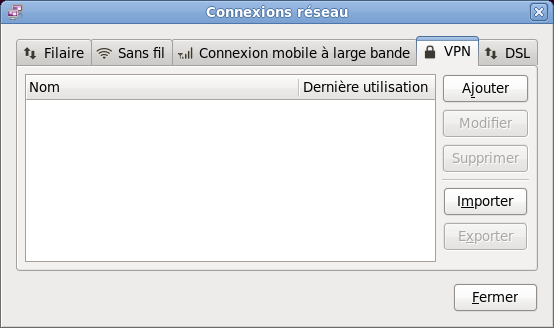
Spécifiez l'adresse de l'hôte qui sert de portail (gateway): vpn.cc.umontreal.ca, ainsi que votre utilisateur et mot de passe, et «sim» comme domaine NT.
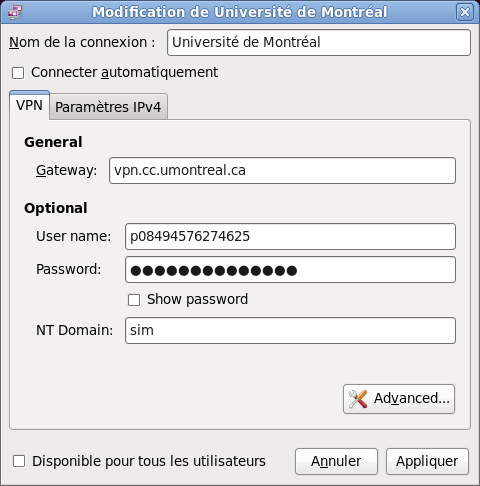
Cliquez sur le bouton Advanced..., et activez le cryptage MPPE obligatoire (idéalement en 128 bit).
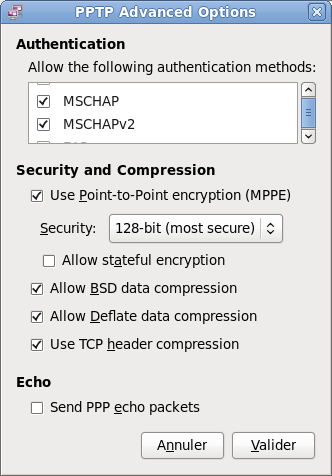
Testons !
Il ne nous reste plus qu'à sélectionner la connexion VPN dans la le sous-menu «Connexions VPN» du début et s'y connecter (étant déjà connecté à l'Internet, bien entendu).
Et voilà le travail! Maintenant, comment prouver qu'on est bien connecté à travers un VPN? WimIP.fr (WhatIsMyIP) peut nous donner la réponse en nous répondant que notre adresse est 132.204.232.machintruc par exemple, alors que la mienne serait normalement 216.239.64.machinchouette. Amusez-vous bien!
J'ai une erreur «Terminating on signal 15» ! / Ça ne marche pas du tout
On m'a signalé ce problème récemment, et visiblement c'était la faute d'un routeur qui était paramétré pour bloquer les paquets PPTP. Ainsi, si vous avez une erreur de ce type, vérifiez s'il n'y a pas un problème de configuration de votre matériel réseau (en tentant de se connecter à partir de la maison d'un ami par exemple).
D'autres rapports ont confirmé que certains modèles de routeurs doivent être paramétrés pour «laisser passer les paquets VPN» (ex: dans les firmwares de routeurs Linksys, il y a une case «Allow VPN passthrough»). Quelqu'un m'a aussi affirmé que, pour pouvoir surfer, il fallait décocher les cases «Use peer DNS» dans l'onglet «PPP Options», ainsi que la case «Peer DNS through tunnel» de l'onglet «Routing».
D'un autre côté, avec le temps, on m'a signalé à peu près tout et n'importe quoi comme «nécessaire» à faire fonctionner la connexion, et, à force, je me dois de constater qu'il ne semble pas vraiment y avoir «une» configuration officielle/optimale. Ainsi, le guide présent est une recommandation en espérant qu'elle soit utile, mais je ne suis plus trop sûr de la généralisabilité de tout ceci... Si vous trouvez autre chose à ajouter à cette page en annexe, vous pouvez toujours me faire parvenir vos expériences, et je tenterai de les rajouter à un moment donné (cette page va devenir un wiki si ça continue ;).
Ma connexion lâche aléatoirement mais network-manager ne me dit rien
J'ai ressenti ce «bug» relativement souvent, et pour l'instant je n'ai pas d'explication. Si vous comprenez un peu mieux le problème que moi, n'hésitez-pas à m'envoyer un courriel. En gros, c'est un bug, il est répertorié dans ubuntu, et je ne connais pas de solution pour l'instant. J'ai toutefois constaté, étrangement, que ça n'arrive que chez moi (la faute est donc possiblement ma connexion Internet ADSL semi foireuse?)... à la bibliothèque, je n'ai pas de problèmes.
Note pour les utilisateurs de firewalls logiciels tels que Firestarter
Non. Peu importe ce que vous tenterez de faire avec Firestarter, ça ne marchera pas du tout, à moins de désactiver le pare-feu entièrement (avec le gros bouton rouge) avant l'utilisation du VPN. Ne croyez pas les instructions dans la foire aux questions de Firestarter, ça ne fonctionne tout simplement pas (du moins pas selon mes tests et tous les témoignages que j'ai reçus).
Et puis, le projet Firestarter, c'est mort. Y'a bien plus simple de nos jours avec gufw (disponible dans les dépôts Ubuntu).